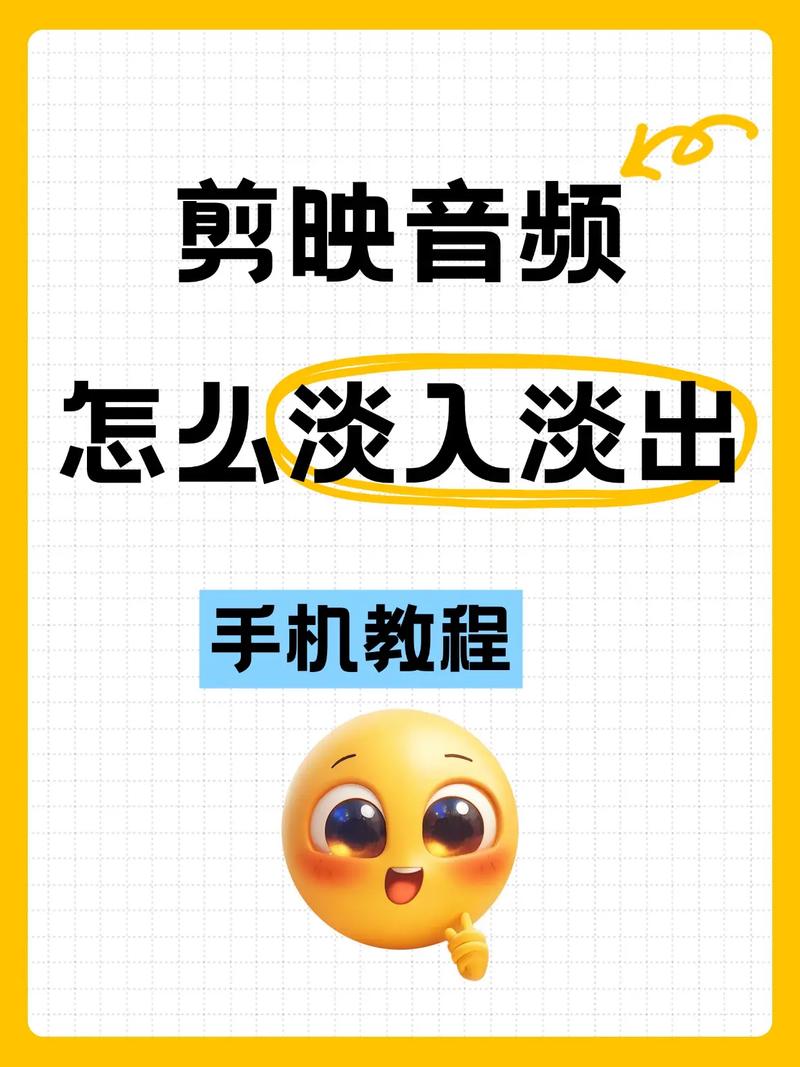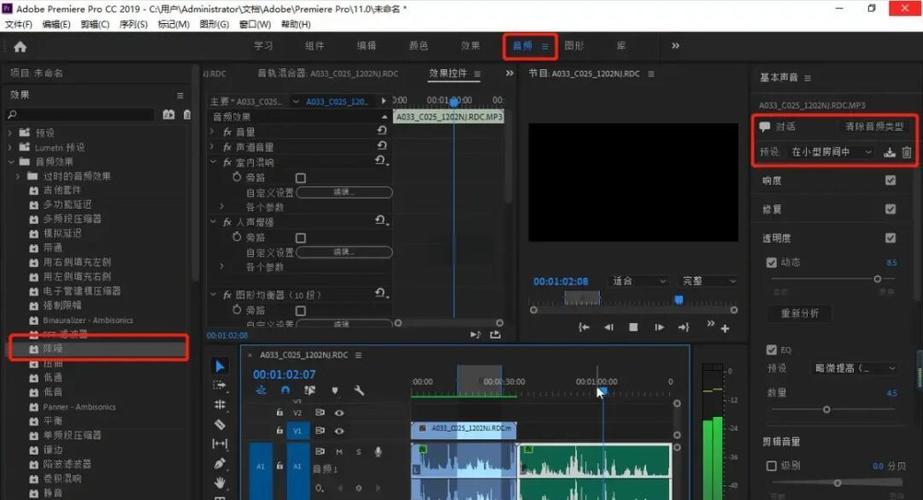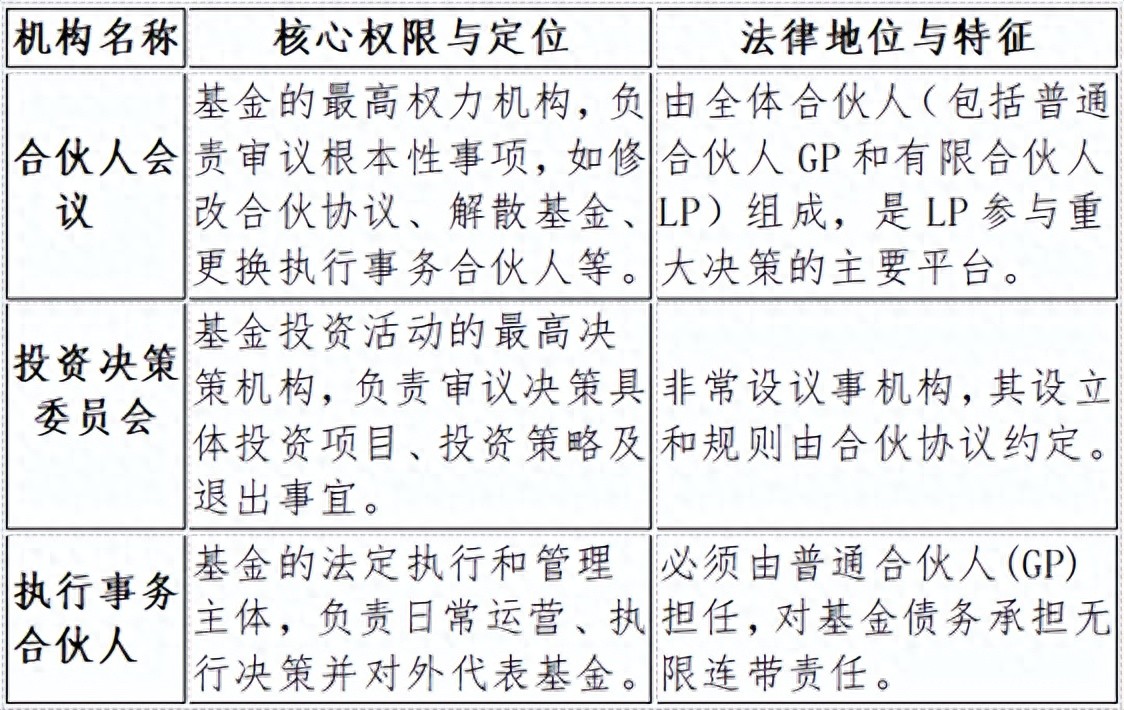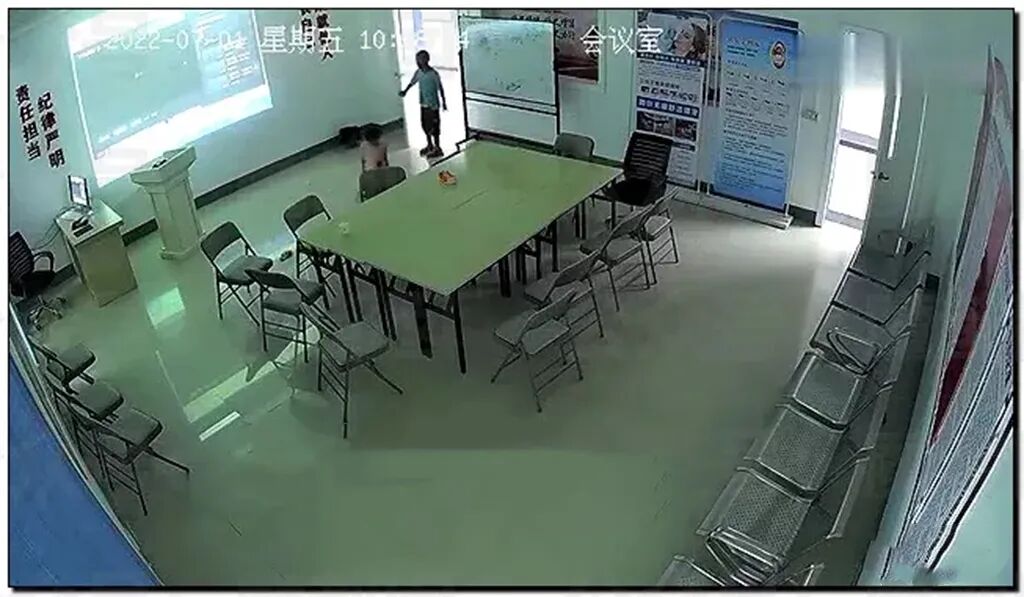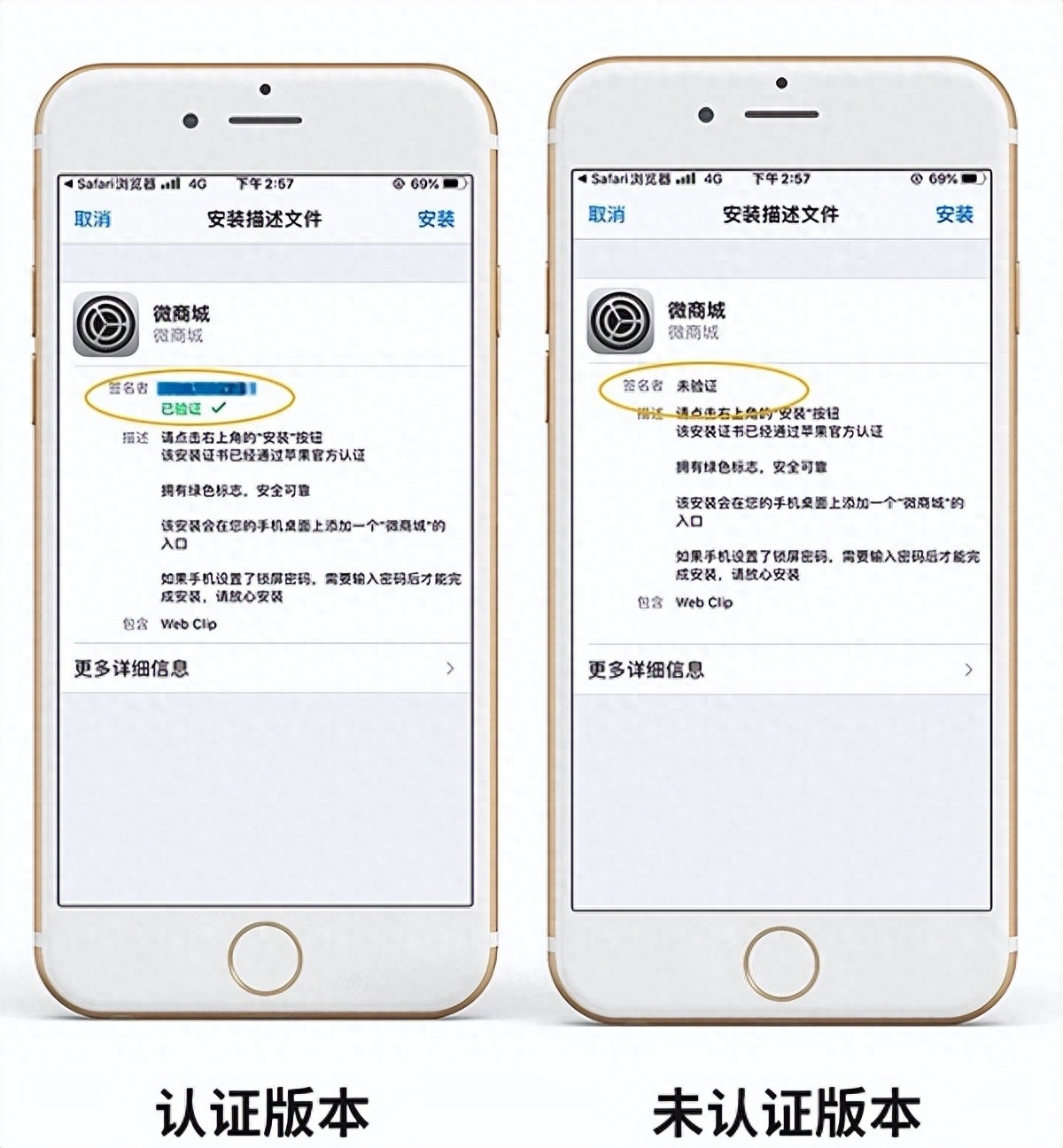纸鸢教你:PR里音频波形怎么又准又顺地剪切,还能玩出有层次的淡入淡出!
哈喽小伙伴们,纸鸢又来啦!
今天咱们要聊的,是PR(Adobe Premiere Pro)里的 音频剪辑与淡入淡出 ,怎么做得又准又顺,还能让你的配乐像有魔法一样,层次感UP UP!
别担心,哪怕你刚接触PR,也能跟着纸鸢一股脑儿操作起来!
今天这篇,纸鸢就带你一站式搞定“音频波形精准剪切+淡入淡出”!
咱们直接上干货,包你剪音频不再闹心!
一、准备工作:PR软件&素材都要到位
小伙伴们,工欲善其事必先利其器,是不是?
在正式动手前,先来个小小Checklist:
PR软件
:建议用2020及以上版本,功能全,界面友好。
音频素材
:MP3、WAV都OK,尽量用高品质的原声音乐,后期调音才不费劲。
视频素材
:有配乐的画面更带感,提前准备好。
耳机
:剪音频戴耳机,细节听得更清楚。
鼠标
:动动鼠标,让你的剪辑更丝滑。
小提醒:项目新建时,建议用 1920×1080分辨率 , 帧率30fps ,这样后面做音视频同步省心省力。
二、导入素材:让音频波形清清楚楚地躺进PR里
导入文件
:双击项目面板空白处,找到你的音频文件声音淡出pr打关键帧,点一下“打开”。
拖进时间线
:把音频素材拖到A1或A2轨道,建议A1放主配乐,A2放音效。
显示波形
:如果没自动显示波形,右键音频轨道→“显示波形”,一目了然。
轨道管理
:V1放视频,A1主配乐,A2音效,A3可以留给人声或旁白。
小技巧: 放大时间线(快捷键=或-) ,波形越大,剪辑越精准!
三、音频波形精准剪切:像切菜一样干净利落
定位到剪切处
:用空格键或鼠标点到音频波形的起伏点,准备开剪。
波形识别小技巧
: * 高峰(波形大) :大多是高潮或重音,适合做转场。 * 低谷(波形小) :多为停顿、弱音,适合剪断。
剪刀工具(快捷键C)
:鼠标变剪刀,对准波形的断点,点一下,咔嚓!
切片后处理
:切掉不要的部分,选中后Delete,剩下的自动拼接。
吸附功能
:开启吸附(磁铁小图标),音频片段会自动对齐,不留缝隙。
参数建议:
温馨提醒:剪切多了怕错?Ctrl+Z回退,PR从不怕你后悔!
四、淡入淡出处理:让音乐起落更丝滑
1. 手动添加淡入淡出移动到片段头/尾
:鼠标放到音频块的左上角或右上角,会出现一个小白方块。
拉出淡入淡出
:按住小方块往中间拖,越长淡入/淡出越缓。
调整淡化曲线
:右键淡入淡出的线条,选择“缓入”或“线性”,建议用“缓入缓出”,自然柔和。
参数建议:
2. 用关键帧做精细动画展开音频轨道高度
:右键轨道,选择“增加轨道高度”,显示音量线。
关键帧添加
:按住Ctrl,在音量线上点一下,加个小钻石,就是关键帧啦!
拖动关键帧
:改变音量线高低,调节音量起伏。
多关键帧配合
:做出渐强、渐弱、呼吸感等高级效果。
时间间隔建议:
五、层次感打造:一首歌也能玩出三重奏的感觉!
多轨叠加
:比如A1是主旋律,A2放点轻音效或环境音,A3留给旁白。
音量错落有致
:主配乐-6dB,人声0dB,音效-12dB,互不抢戏。
羽化边缘
:淡入淡出加点羽化,边缘羽化值10-30px,声音“糯叽叽”地进出。
交叉淡化
:两段音频重叠0.3-0.5秒,淡出淡入交错,过渡更自然。
不同风格的参数模板举个例子:
小提醒:层次感不是越多轨越好,三轨足矣,别让观众“耳朵过载”!
六、导出成品:参数设置要讲究,成片才高级
文件-导出-媒体
,选择H.264编码,兼容性强。
分辨率
:1080p选10-20Mbps,4K可拉到35-50Mbps,高清不糊。
音频设置
:格式AAC,48kHz采样率声音淡出pr打关键帧,320kbps比特率,声音更纯净。
渲染质量
:记得勾选“最高渲染质量”,宁可多等几分钟,也别糊弄自己!
温馨提醒:别忘了给你的PR项目另存一份,方便以后翻车了还能重来!
七、常见问题Q&A:纸鸢在线答疑!
Q1:为什么我剪完的音频听起来有“咔哒”杂音?
A:多半是剪在了波形的高点,或者没加淡入淡出。记得尽量在波谷下刀,淡入淡出拉一丢丢,杂音立刻消失。
Q2:淡入淡出怎么调都不自然,怎么办?
A:试试把淡入淡出的时长拉长,或者用“缓入缓出”曲线,急转直下的线条容易突兀,圆润点就顺耳啦!
Q3:我的音轨总是不对齐,怎么办?
A:检查“吸附”是不是打开了(磁铁图标),再拉大时间线,慢慢对齐就OK。
Q4:怎么让配乐和人声不抢戏?
A:主配乐音量-6dB,人声0dB,必要时给人声加点压缩器效果,绝对突出!
Q5:导出后音质变差?
A:音频设置要选AAC格式、48kHz采样率和320kbps比特率,别偷懒默认设置啊!
纸鸢的小结&彩蛋
其实剪音频没想象中难,咱们只要看准波形、敢下剪刀、淡入淡出别忘拉,层次感自然有啦!
每多练一遍,你就会发现自己的耳朵越来越灵,手也越来越稳。
下次想不想学学怎么给视频做节奏感更强的配乐切点呀?
记得留言告诉纸鸢哦!
加油,未来的剪辑大师就是你!
注册会员查看全部内容……
限时特惠本站每日持续更新海量各大内部创业教程,年会员只要98元,全站资源免费下载
点击查看详情
站长微信:9200327